デバイス
HDX USBデバイスリダイレクト機能を使用すると、USBデバイスのクライアント側へのリダイレクトおよびクライアント側からのリダイレクトが有効になります。ユーザーがデスクトップでホストされるアプリケーションや仮想デスクトップを使用しているときに、ローカルのユーザーデバイスに装着したフラッシュドライブにアクセスできるようになります。
次の方法で [デバイス] 設定にアクセスできます:
- Citrix Workspaceアプリのホームページで、[アカウント]>[アカウント]の順に移動し、[デバイス] をクリックします。
- Citrix Workspaceアプリのクイックアクセスメニューから、環境設定アイコン
 の順に移動して、[デバイス] をクリックします。
の順に移動して、[デバイス] をクリックします。 - 仮想デスクトップセッションの場合は、[ツールバーを表示]>環境設定アイコン
 の順に移動し、[デバイス] をクリックします。
の順に移動し、[デバイス] をクリックします。 - シームレスなアプリセッションの場合は、メニューバーの [Citrix Viewer] に移動し、[デバイス] をクリックします。
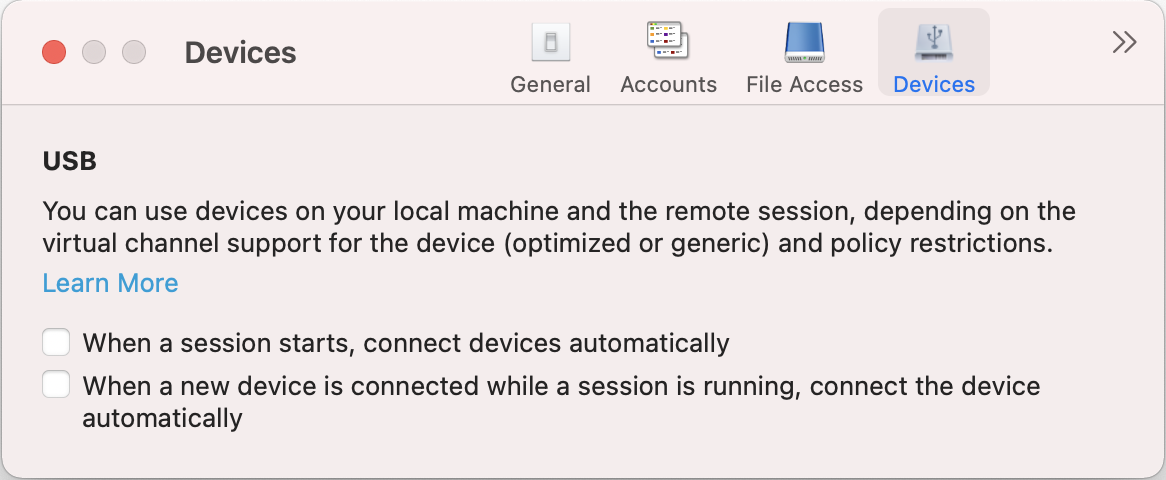
USBリダイレクトを使用するには:
-
Mac向けCitrix WorkspaceアプリがインストールされているデバイスにUSBデバイスを接続します。
-
ローカルシステムで、使用できるUSBデバイスを選択するメッセージが表示されます。
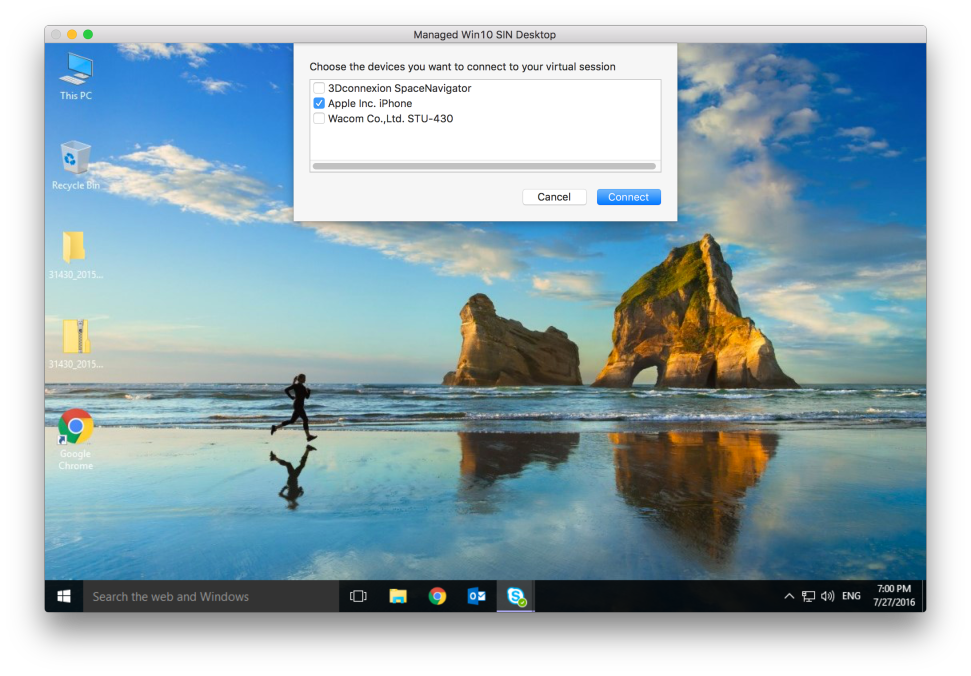
-
接続するデバイスを選択して、[接続] をクリックします。接続できない場合は、エラーメッセージが表示されます。
-
[デバイス] タブで、接続されたUSBデバイスが[USB]パネルに一覧表示されます:
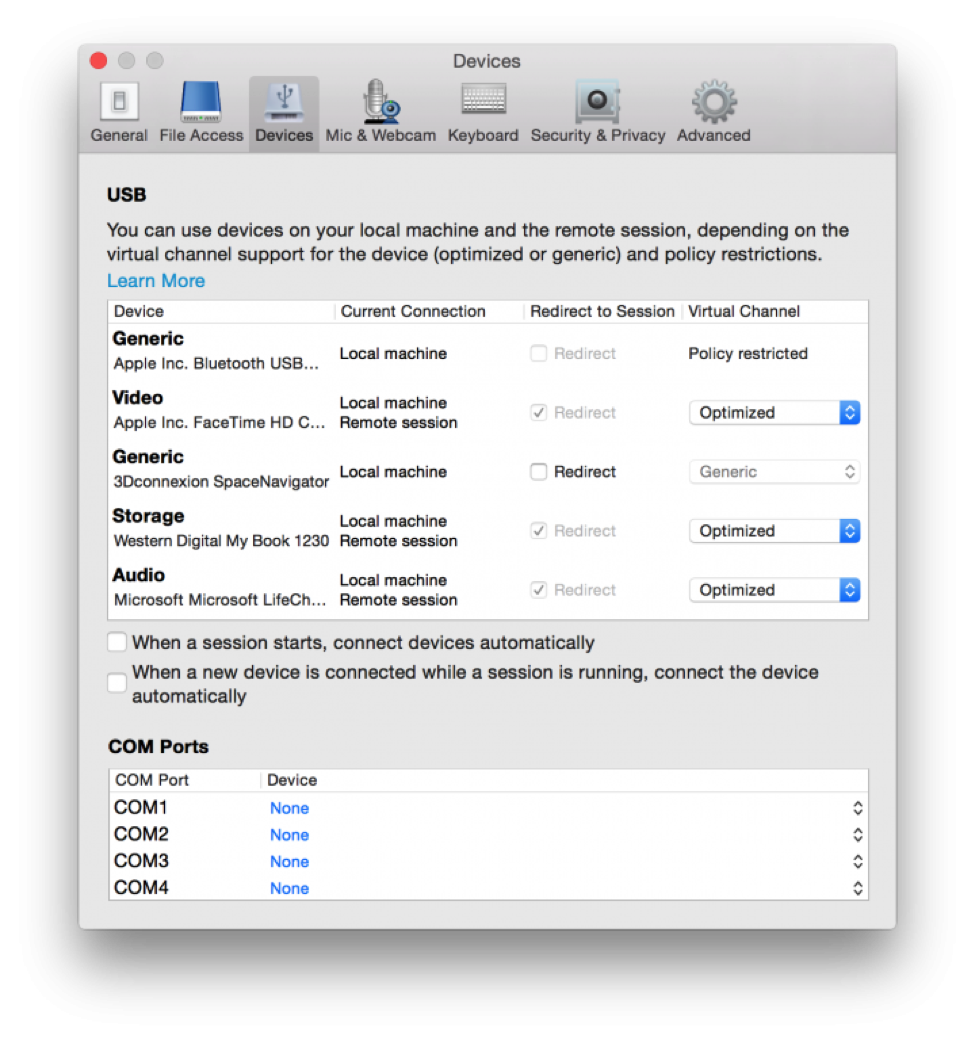
-
USBデバイスの仮想チャネルの種類(汎用または最適化)を選択します。
-
USBが正常に検出されると、画面の左上に「Click to connect the USB device to your session(クリックしてUSBデバイスをセッションに追加します)」というメッセージが表示されます。
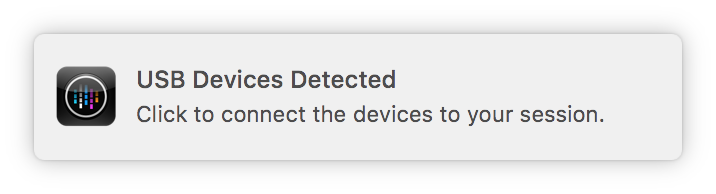
デバイス
コピー完了
コピー失敗